
FireTVStickで動画の見過ぎを防ぐには・・・?
ついつい、見がちな動画コンテンツ。動画を楽しんでいると、
「あっという間に時間が経つ」
のはいいけれども、まだ身の回りの家事が終わってないのにもかかわらず、時間が経ってしまうと、
しまった…
と思うことありませんか?そういうときは、FireTVに
「リマインダーを設定」
するとよいのかもしれません。
リマインダーの時間になると、自動的に再生を止めてくれる。

実は、FireTVのリモコンのマイクボタンでアレクサ(Alexa)に
「○分後にリマインドして」
とAlexaに聞くと、Alexaから
なんのリマインダーですか?
と聞かれるので、
ドラマストップ
と答えるだけでOKです。あとは、好きなままに
「ドラマやアニメ」
を見ましょう。


をどうしても見過ぎになってしまうと、ぼーっとなってしまうもの。でもご安心を。
リマインダーで
「設定した時間」 になる
と、
「自動的に止まってくれる」
というわけです。これで
「歯磨き・料理」
のような家事でも、
「夜更かしせずに終わらせること」
のも夢ではないのかもしれません。(言い過ぎかもしれませんが。)
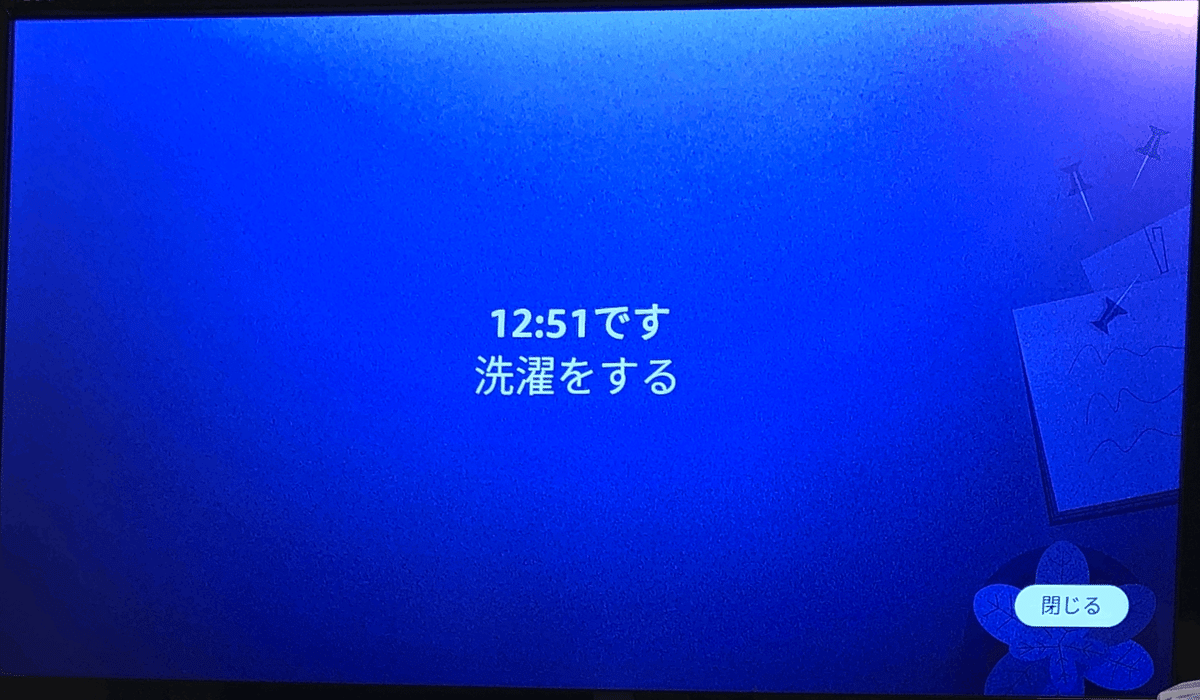
【おまけ】iPadでの動画の見過ぎないようにショートカット作ってみた
iPadも愛用のタブレットの一つであり、iPadは動画を気軽に見れるタブレットの一つ。だから、ついつい見ちゃってあっという間に時間の過ぎるタブレットでもあります。
オートメーションで
「時刻をあらかじめ設定」
「ショートカットを実行」で実行したいショートカットを選択
することで、自動的に
ホーム画面
タスクに応じた画面配置
にしてくれるので、
「休憩だよ」
というメッセージを気づかせてくれます。なので、今のところうまくいってる感がすごくします。(そのかわり、都度オートメーションで時刻を都度変更しなければならないのがたまにキズなのですが…汗)
「ホーム画面に戻す」だけにとらわれず、どんなアプリを開くか(1画面表示)
どことどこのアプリを開くのか(2画面表示※iPad対応)
も設定しておくショートカットを2つ用意しました。
1画面表示:
https://www.icloud.com/shortcuts/ac3330e425fe4d53b7d3d83594a04f65
2画面表示(iPadのみ対応。):
https://www.icloud.com/shortcuts/f8760db9f53d439584580b6a7668e124
よろしければ、ぜひダウンロードしてみてください!!
実際に時間が来たときに実行するには、
「オートメーションを設定」
する必要があります。オートメーションの説明の記事も併せてご参照ください!!
番外編ですが、バッテリーにもお悩みの方におすすめです。バッテリーがなくなったことを知らせてくれる記事はこちら↓
まとめ
動画見過ぎの解決策ですが、今この記事にあげたやり方は一つのやり方に過ぎません。ですが、
きちんと「区切り」
をつけることができたように感じます。どうしても、気になるところがあると、進めてしまう感があることはどうしても否めないところがありますが、
これからも
「やり過ぎ」
の対策に取り組んでいきたいと思います!!また、気づいたら記事をアップしますね!!
